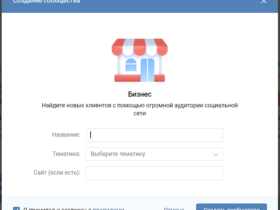Вы можете быстро и легко отображать содержимое телефона Samsung на экране телевизора. Для этого достаточно выбрать подходящий способ подключения и следовать простым инструкциям. Современные модели смартфонов позволяют использовать несколько методов, таких как кабельное подключение через HDMI или USB-C, а также беспроводные технологии, например, Miracast или Wi-Fi Direct.
Подключение по кабелю через HDMI – самый надежный способ, который обеспечивает устойчивое соединение и высокое качество изображения. Убедитесь, что у вас есть адаптер USB-C–HDMI, если в телефоне отсутствует порт HDMI. После подключения выберите на телевизоре источник входного сигнала соответствующий вашему кабелю – и сможете наслаждаться просматриванием фотографий, видео или работой с приложениями.
Беспроводные методы позволяют избавиться от проводов и взаимодействовать с телевизором на расстоянии. Например, функция Screen Mirroring или Smart View у Samsung позволяет транслировать изображение и звук без кабеля. В этом случае потребуется подключить оба устройства к одной Wi-Fi сети, активировать функцию на телефоне и выбрать в меню телевизора соответствующий режим. После этого изображение с экрана телефона автоматически появится на большой панели.
Как подключить телефон Samsung к телевизору: подробное руководство
Откройте настройки на телефоне Samsung и найдите раздел «Подключения» или «Беспроводные сети». Активируйте функцию «Smart View» или «Беспроводной дисплей».
На телевизоре включите режим, поддерживающий прием сигнала (например, сон или подключение к Wi-Fi для моделей с функцией Smart View). Убедитесь, что оба устройства подключены к одной сети Wi-Fi.
В списке доступных устройств на телефоне выберите название вашего телевизора. Подтвердите соединение, если появится запрос на телевизоре. После этого изображение с экрана телефона отобразится на телевизоре.
Если ваш телевизор не поддерживает Wireless Display, используйте проводное подключение через USB-C — HDMI адаптер. Подключите адаптер к телефону и подключите его к HDMI входу на телевизоре.
После подключения проверьте отображение изображения и звука. В случае проблем обновите программное обеспечение на обоих устройствах или перезагрузите их.
Подключение через кабель HDMI и использование адаптера USB-C или MHL
Подключите телефон Samsung к телевизору с помощью кабеля HDMI, используя подходящий адаптер USB-C или MHL. Если ваш телефон оснащен портом USB-C, приобретите адаптер USB-C на HDMI и подключите его к смартфону. Затем подключите HDMI-кабель к адаптеру и телевизору. После этого выберите на телевизоре соответствующий вход (HDMI) и изображение с телефона отобразится на экране.
Для устройств, поддерживающих стандарт MHL, подключите адаптер MHL к порту USB или USB-C телефона, затем соедините его с HDMI-кабелем. В некоторых моделях необходимо подключить питание к адаптеру через USB-кабель. Введите на телевизоре нужный HDMI-вход, и изображение также появится на общем экране.
Обратите внимание, что качество передачи зависит от модели адаптера и кабеля. Используйте сертифицированные аксессуары, чтобы избежать проблем с изображением или совместимостью. Перед покупкой убедитесь, что ваш телефон поддерживает подключение через выбранный тип адаптера и стандарта MHL или USB-C Alt Mode.
При наличии адаптера USB-C с поддержкой DisplayPort Alt Mode настройка обычно не требует дополнительных действий: изображение отобразится автоматически. В случае проблем убедитесь, что выбран правильный вход на телевизоре, и повторите подключение. Такой способ позволяет максимально быстро и качественно вывести изображение и использовать телевизор в качестве монитора для контента с телефона Samsung.
Беспроводные способы соединения: Miracast, Smart View и Wi-Fi Direct
Для беспроводного подключения Samsung к телевизору воспользуйтесь функцией Miracast или Smart View. Эти технологии позволяют передавать изображение и звук без кабелей, используя Wi-Fi. Проверьте, чтобы телефон и телевизор поддерживали соответствующие протоколы. Обычно активировать их можно через настройки или быстрое меню устройства.
Чтобы установить соединение через Miracast, включите на телевизоре режим приема Miracast или Screen Mirroring. На телефоне перейдите в раздел «Беспроводные сети» или «Подключения», выберите «Экран беспроводного отображения» или «Smart View» и найдите ваш телевизор в списке устройств. После выбора изображение с телефона начнет отображаться на экране телевизора. Этот способ подходит для большинства моделей современных Samsung и телевизоров с поддержкой Miracast.
Wi-Fi Direct работает по аналогичной схеме, создавая прямое соединение между устройствами без использования домашней Wi-Fi сети. Включите Wi-Fi Direct на телевизоре и в настройках телефона. После обнаружения устройства выберите его для установления соединения. Этот метод отлично подходит для передачи изображений и видео без необходимости подключать кабели.
Обратите внимание, что при использовании Miracast или Wi-Fi Direct важно убедиться, что оба устройства находятся в одной локальной сети или поддерживают функцию прямого соединения. Для стабильной трансляции рекомендуется избавиться от помех и находиться в пределах сигнала Wi-Fi.